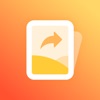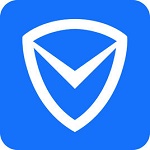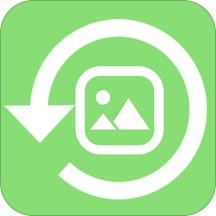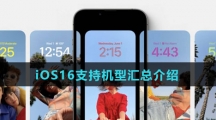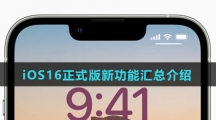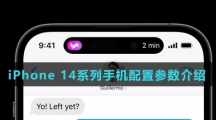iphone快速打开健康码方法分享
iphone怎么快速打开健康码,相信不少用户小伙伴对于经常打开健康码都是十分苦恼的,每次都都要进行手动打开很麻烦步骤也是十分的多,那么使用iphone打开健康码又有什么小技巧呢,下面小编为大家分享一项iphone快速打开健康码方法,便于大家日常的进行打开。

iphone快速打开健康码方法分享
1、首先需要去获得健康码的url打开设备桌面进入健康宝,右上角增加三个从而增加到桌面上去。
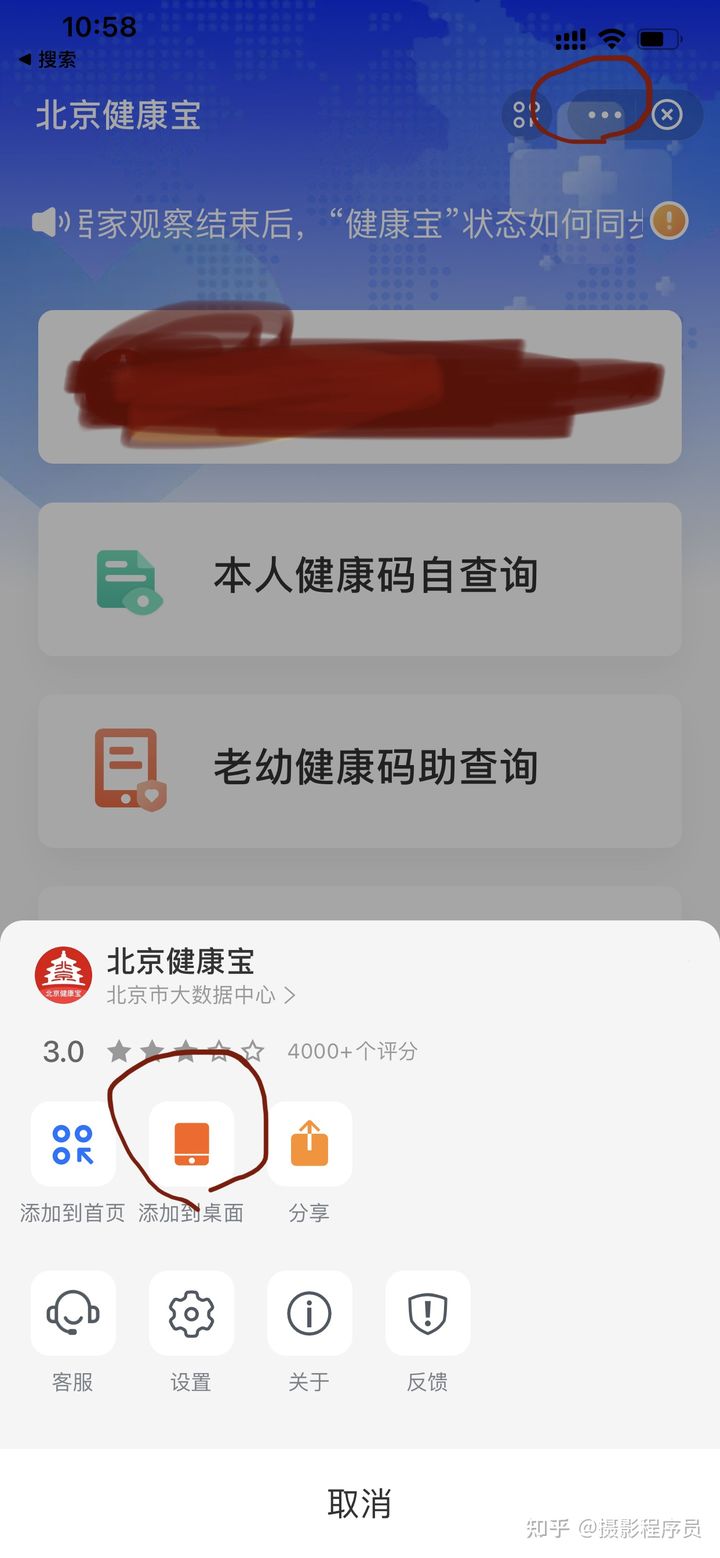
2、然后打开Safari浏览器在上方点击URL。
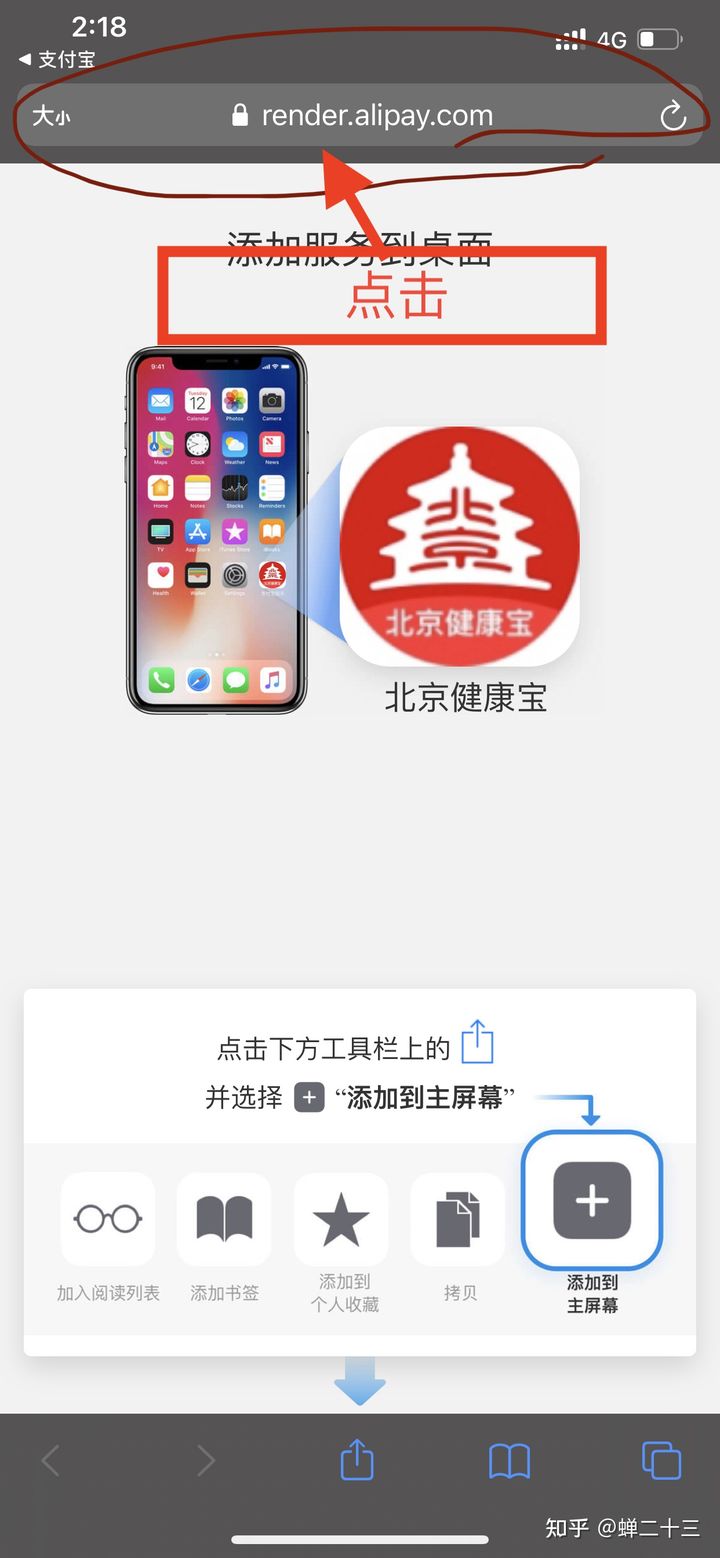
3、点击完成会出现如下的页面按钮。
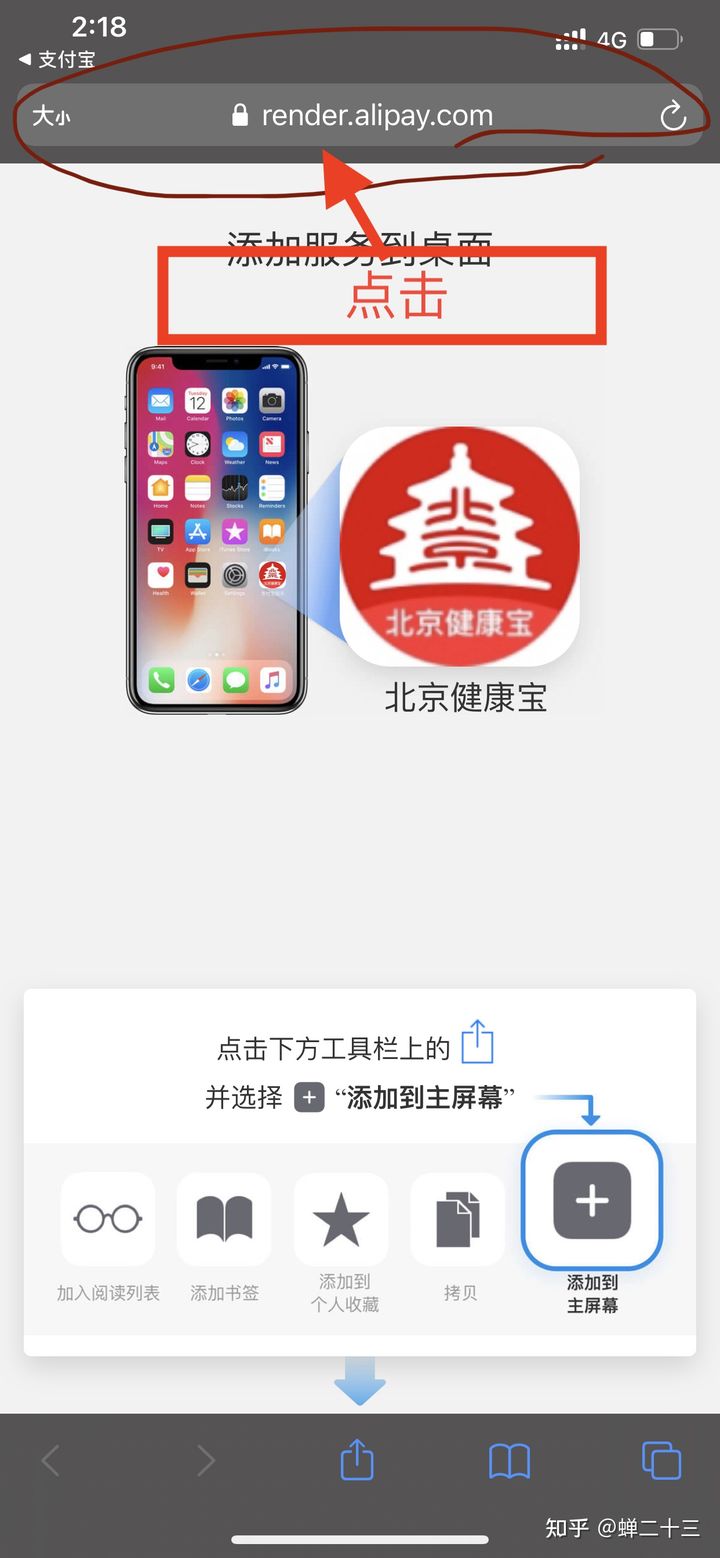
4、我们再次进行点击URL节课即可出现复制的选项。
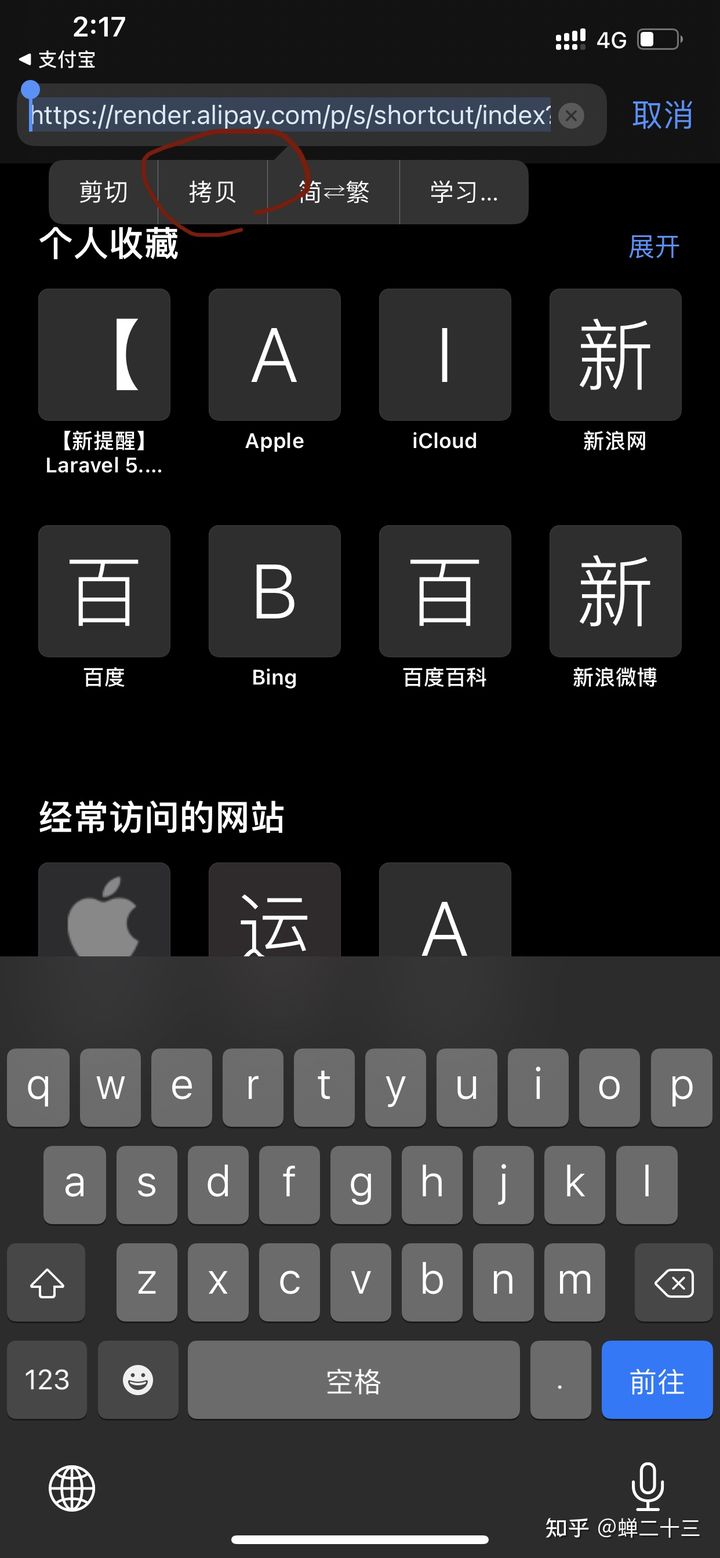
5、复制完成在URL复制到我们备忘录当中,然后找到健康宝的appid。
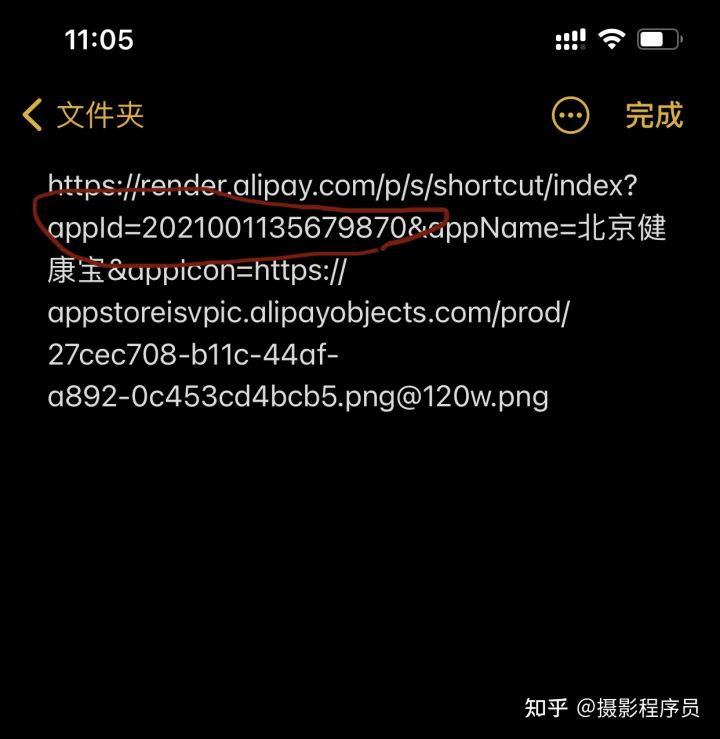
6、然后将appid和下方的URL拼接在一起即可。
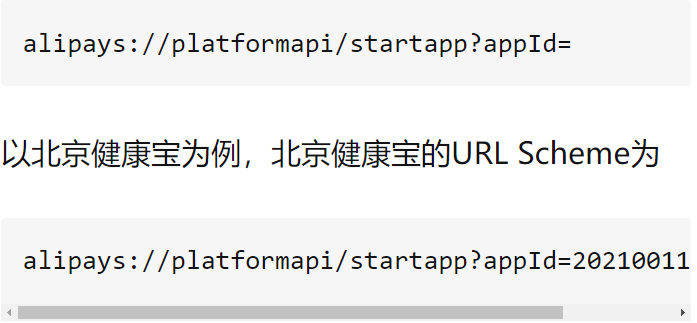
7、接下来就是进入设置快捷令的环节了,直接搜索app即可。
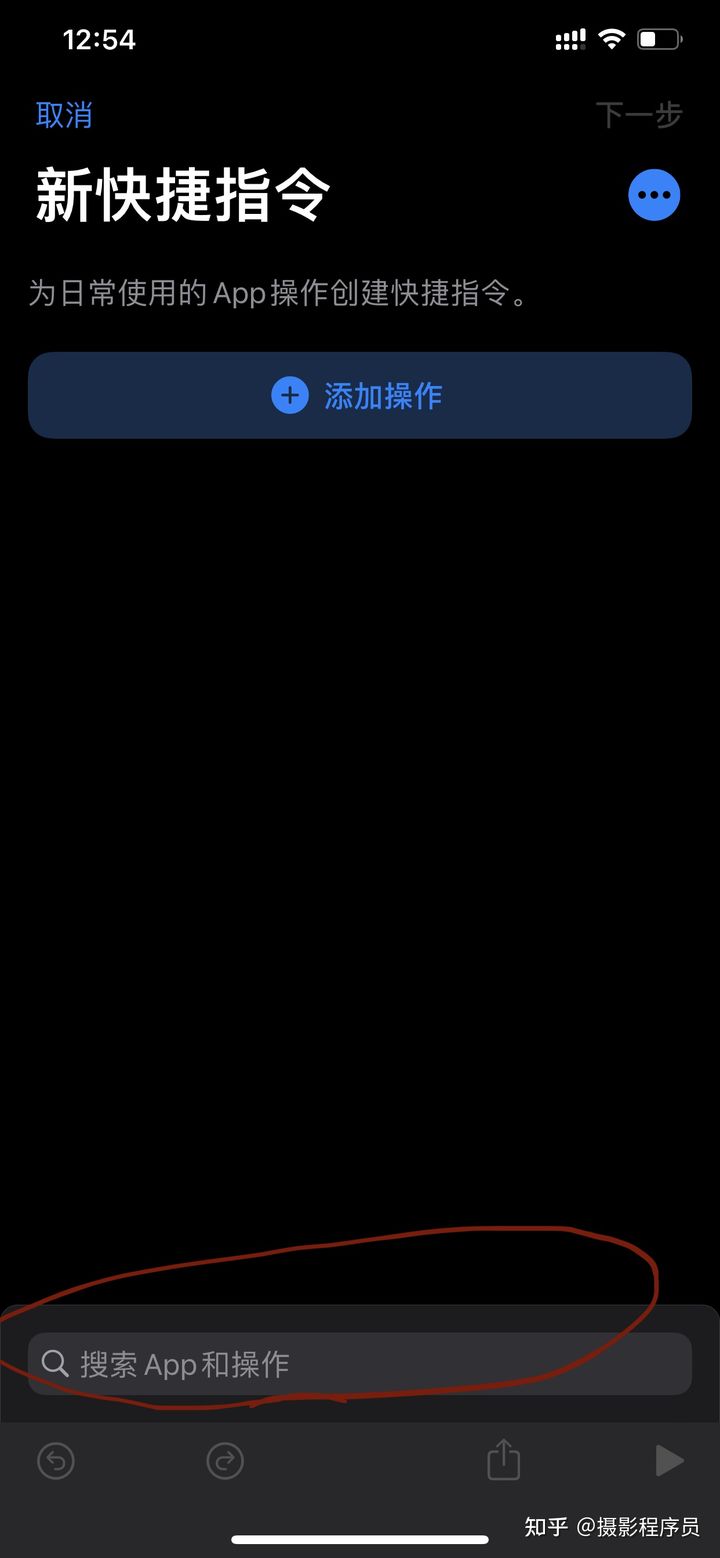
8、输入URL直接选择搜索的结果URL。
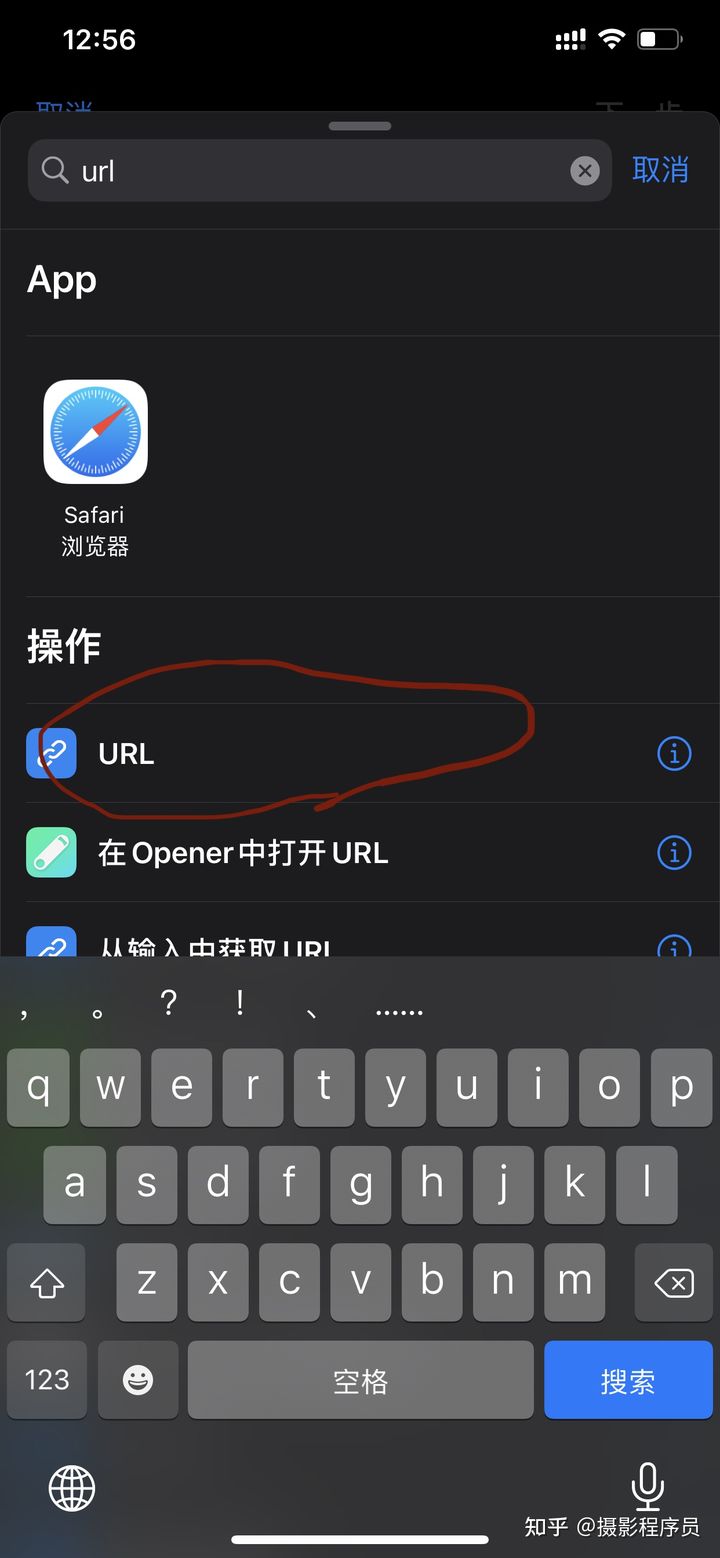
9、将之前的URL和拼接好的URL在Scheme下边的点击一下加好按钮。
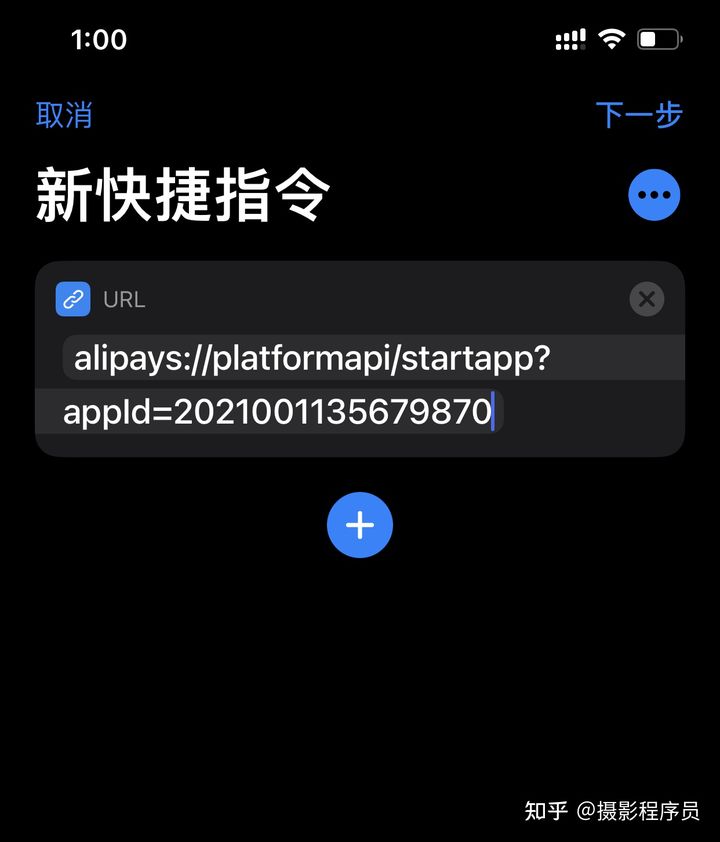
10、然后再输入框内输入打开URL如此即可打开URL选项了。
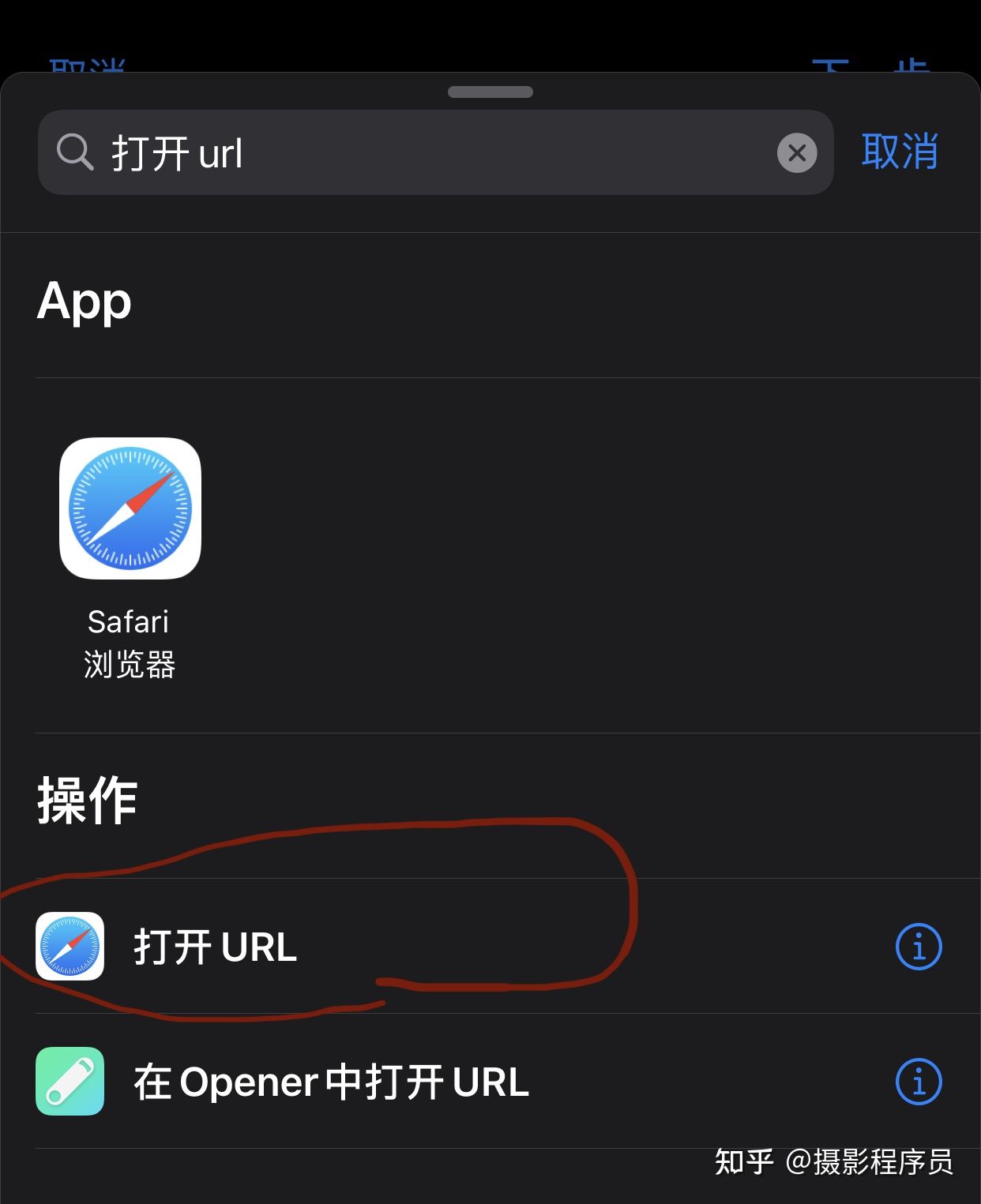
11、操作完成点击有右上角的下一步给出快捷命名,例如:健康宝。
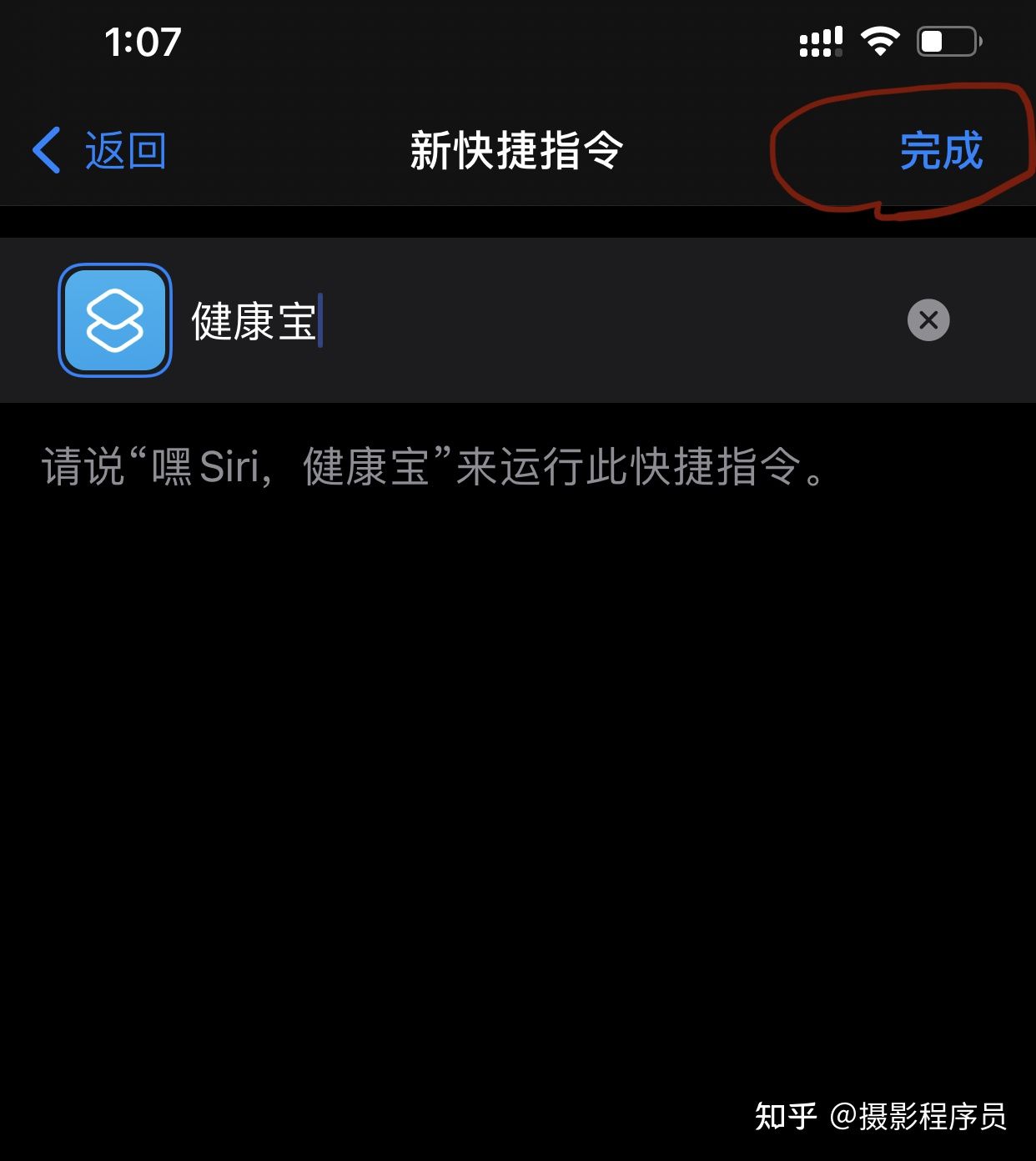
12、接下来我们开始设置手机背面运行快捷键,设备的设置当中打开辅助功能选择触控选项。
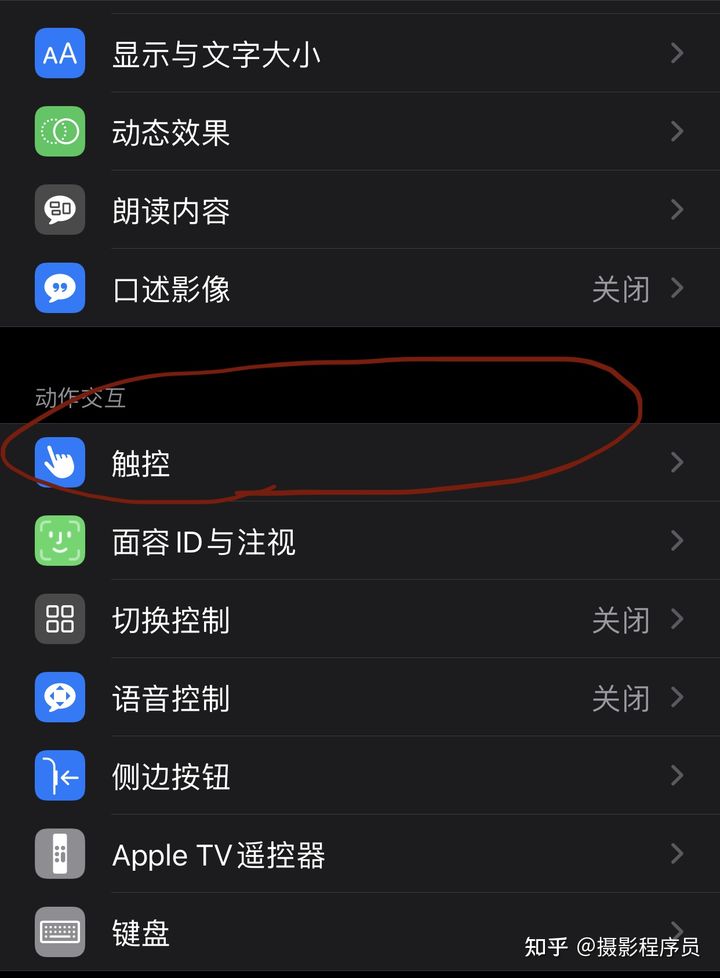
13、轻点一下背面,两下选择健康宝指令,如此iphone快速打开健康码方法就完成了。
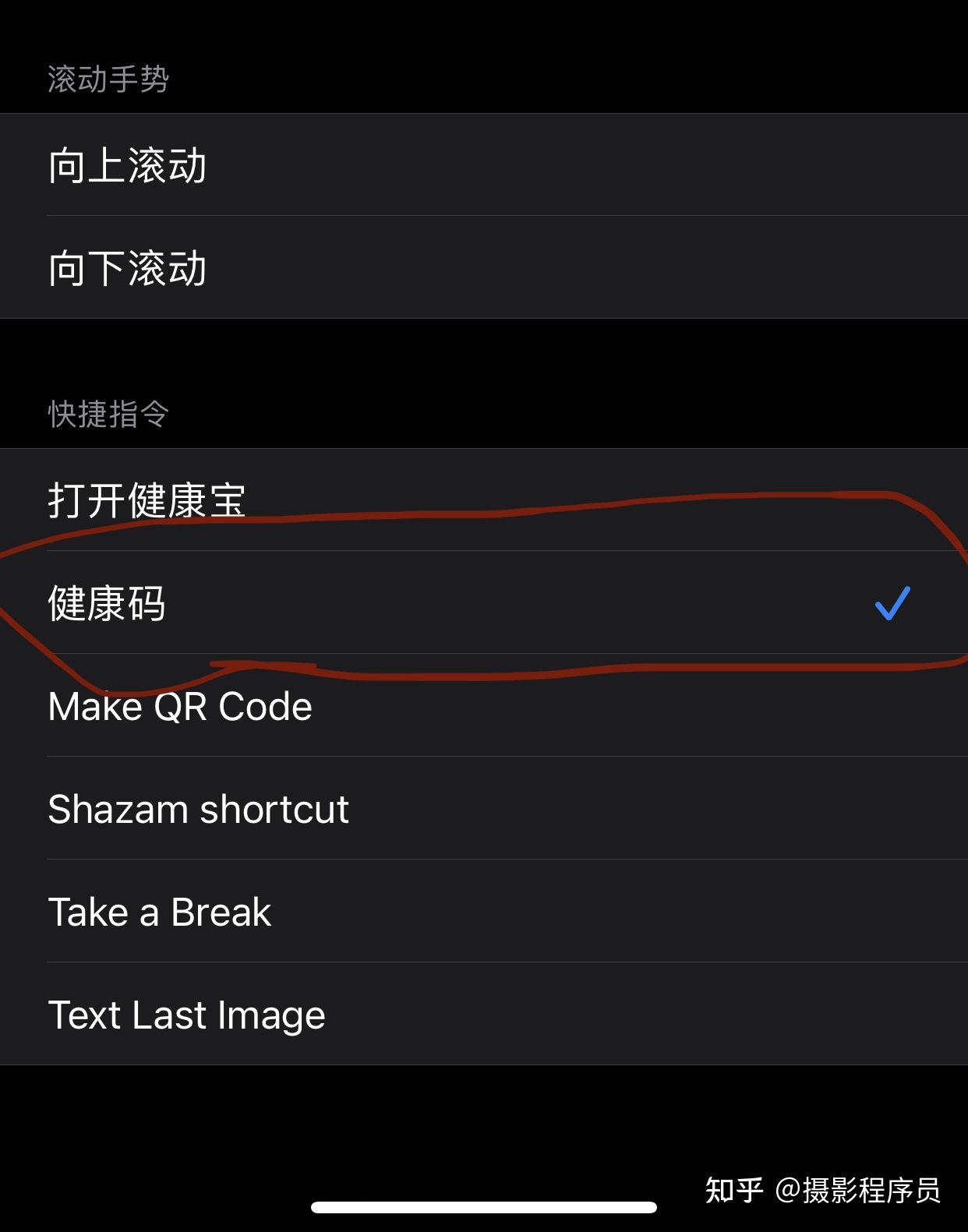
以上就是小编整理的关于iphone快速打开健康码方法分享的全部内容,更多游戏攻略请持续关注71游戏网!

类型:手机办公
大小:12.98MB
版本:4.3.8
时间:2025-10-16